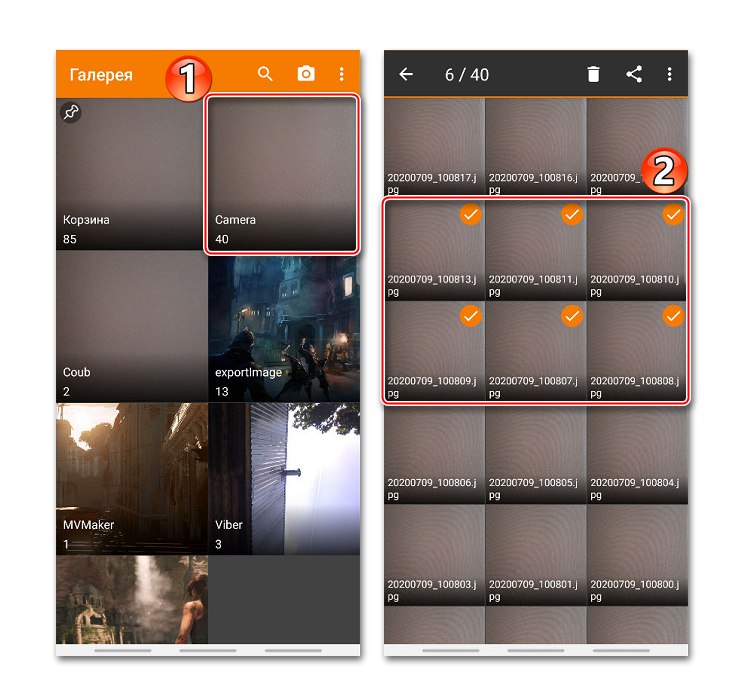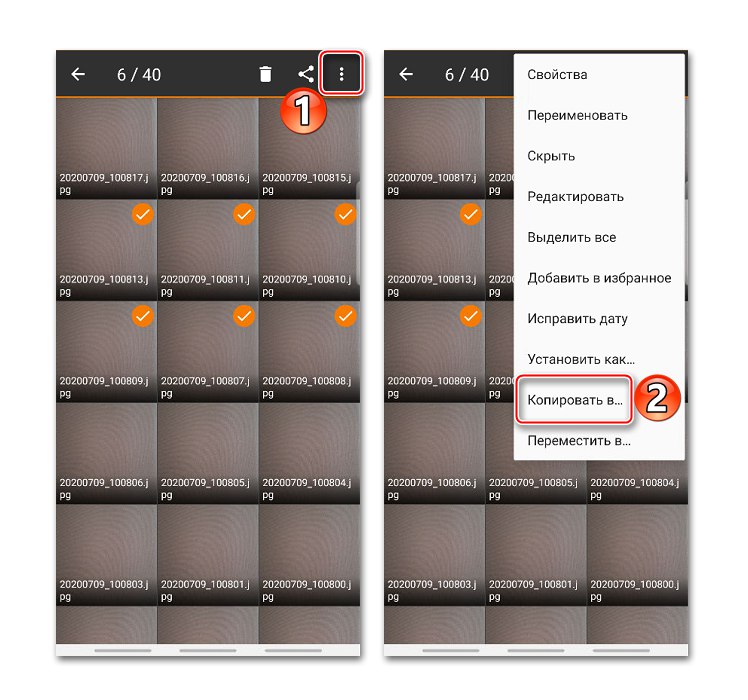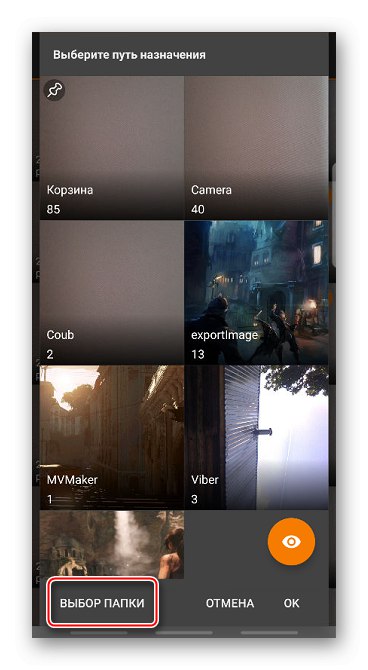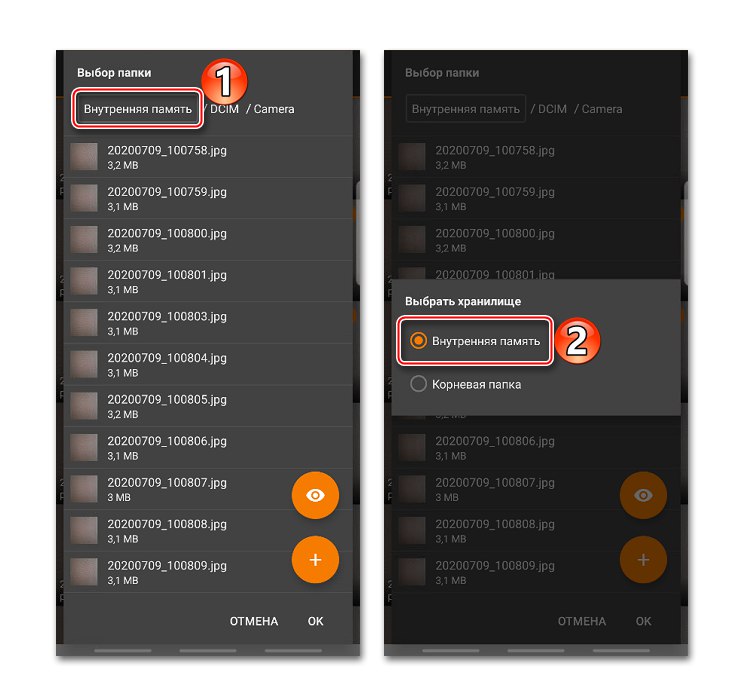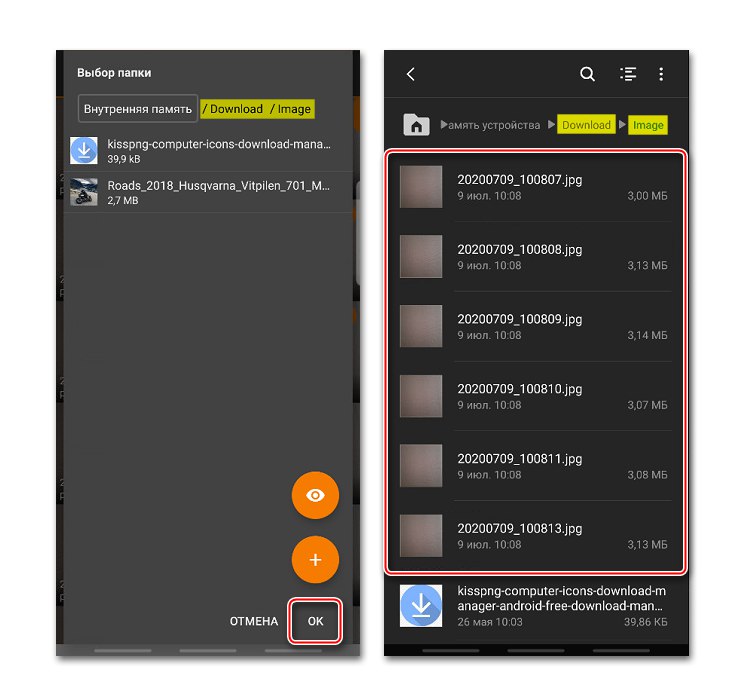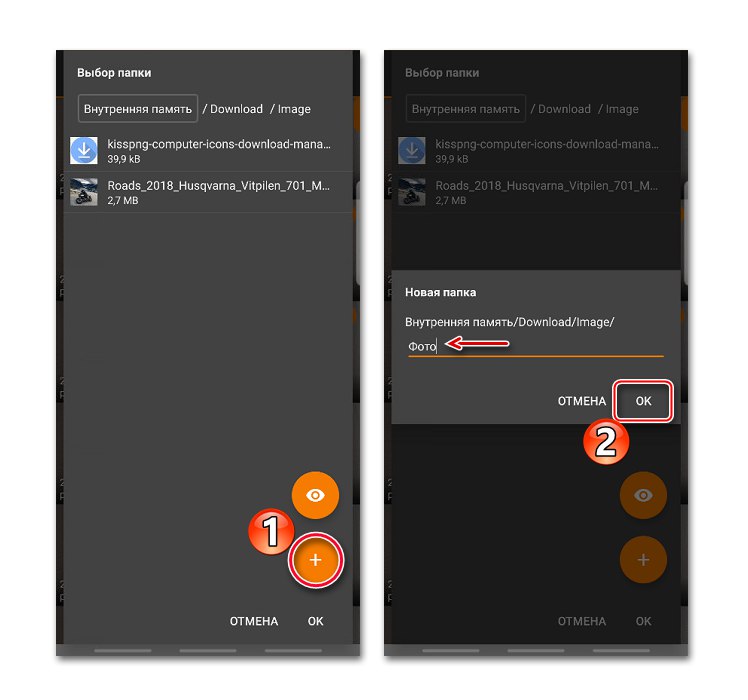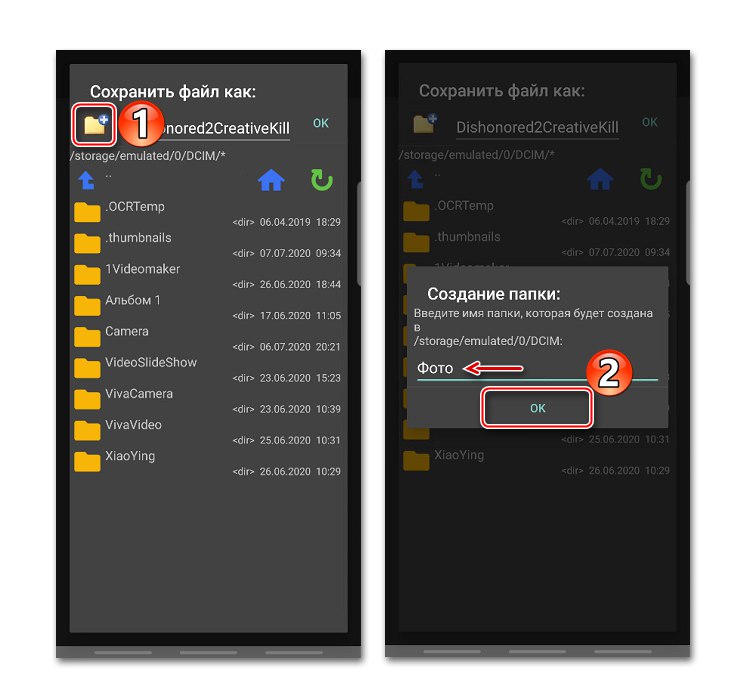1. način: Sistem "Galerija"
V standardnih napravah "Galerija" z Android Običajno ni funkcije neposrednega kopiranja fotografij, lahko pa jih delite v družabnih omrežjih, neposrednih selnikih, naložite v oblak ali pošljete kopijo slike kamor koli na pametnem telefonu. Za to potrebujete samo upravitelja datotek, po možnosti tretjega, saj se standardno orodje za upravljanje datotek morda ne bo prikazalo. V našem primeru bomo uporabili Total Commander.
- Odprite »Galerija« na pametnem telefonu, izberite eno ali več fotografij in tapnite Deliti.
- V oknu, ki se odpre, najdemo Total Commander, gremo v mapo, kamor želimo shraniti slike, in kliknemo "V REDU".
- Če imenik za to še ni bil ustvarjen, kliknite na želeni imenik "Ustvari mapo", navedite njegovo ime in kliknite "V REDU".
![Ustvarite mapo za kopiranje fotografij iz galerije v Androidu]()
Odprite ustvarjeni imenik in potrdite kopiranje.
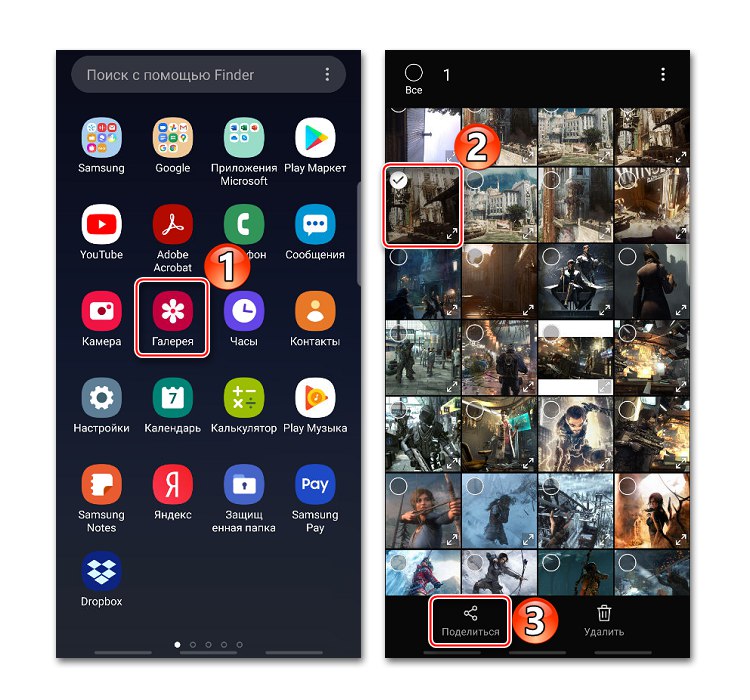
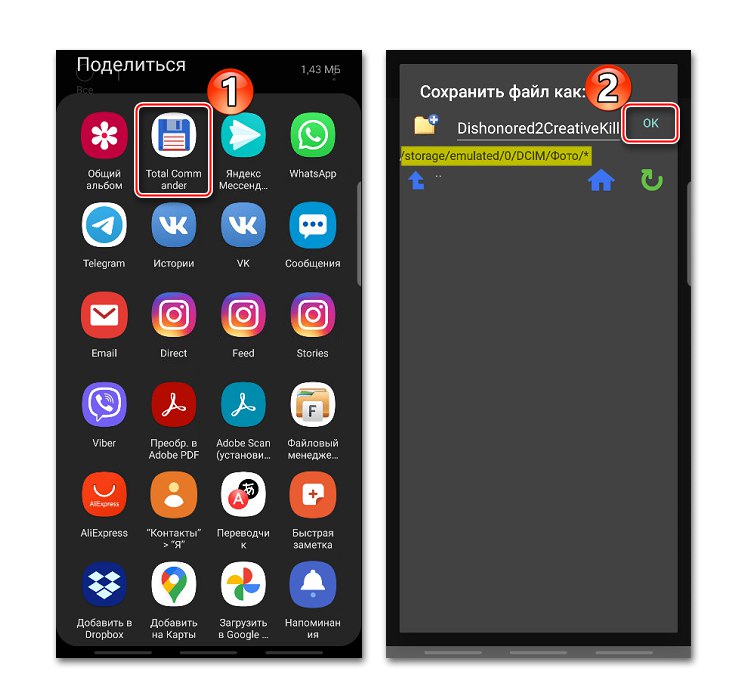
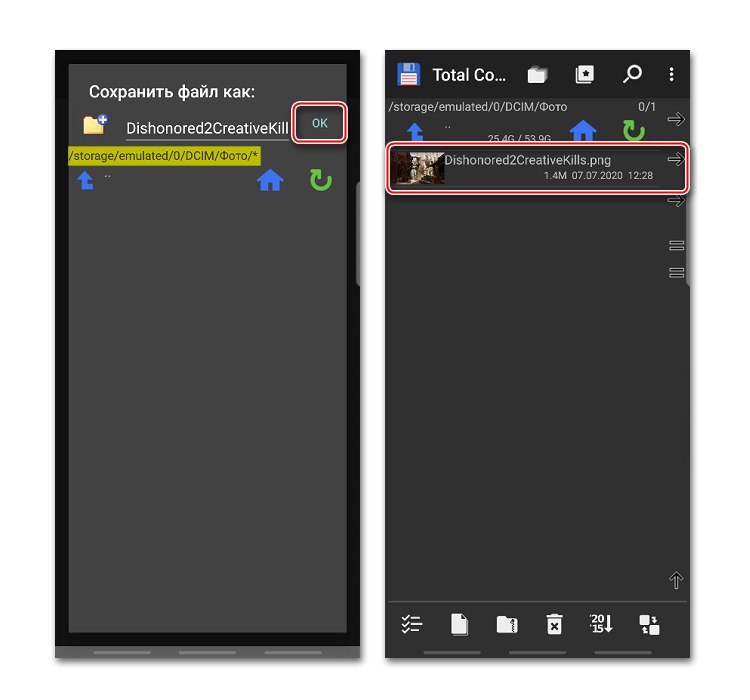
Preberite tudi: Upravitelji datotek za Android
2. metoda: prijava tretje osebe
Sistemski galeriji je na voljo veliko drugih možnosti, med katerimi so nekatere funkcije kopiranja in premikanja. Takšna programska oprema vključuje: Galerija (iz galerije), Slike (iz DIUNE), DVGallery (iz Dovi Tools) itd. Poglejmo, kako to nalogo opraviti na primeru aplikacije Simple Gallery.
Prenesite Simple Gallery iz trgovine Google Play
- Zaženite aplikacijo, odprite razdelek "Kamera" (ali drugega, v katerem so fotografije shranjene) in izberite potrebne slike.
- Dotaknemo se ikone menija v obliki treh pik in izberemo "Kopiraj v".
- V naslednjem oknu kliknite "Izberi mapo".
- Pritisnemo "Notranji spomin" in ga izberite na seznamu skladišč. Če imate kartico SD, ji lahko pošljete kopijo slike.
- V pomnilniku naprave najdemo želeni imenik in tapnemo "V REDU"... Zdaj odprite kateri koli upravitelj datotek in preverite, ali so bile fotografije kopirane.
- Če ustreznega imenika za posnetke ni, ga lahko ustvarite takoj med postopkom kopiranja. Če želite to narediti, v želenem imeniku kliknite ikono z znakom plus, navedite ime nove mape in kliknite "V REDU"... Čakamo na kopiranje datotek vanj.